Comment configurer Firefox Permission Manager pour les sites Web
Un ajout important à Firefox a été l'inclusion d'un gestionnaire de permissions(Permission Manager) pour Firefox . Le gestionnaire d'autorisations(Permission Manager) de Mozilla Firefox permettra aux utilisateurs de définir leurs propres paramètres pour les sites Web. Par exemple, un utilisateur peut définir si un site Web stocke un mot de passe utilisateur, l'emplacement de l'utilisateur, des cookies, afficher des fenêtres contextuelles et conserver les données hors ligne. La grande chose à propos de Permission Manager est le niveau de personnalisation qu'il offre et il est facile à configurer. Vous pouvez décider quelles données vous souhaitez partager avec les sites Web !
Désormais, un utilisateur peut stocker ses paramètres d'enregistrement des mots de passe, partager l'emplacement, définir des cookies, ouvrir des fenêtres contextuelles et conserver un stockage hors ligne en suivant ces étapes dans Permission Manager .
Lorsque l'utilisateur ouvre l'écran, il affiche les autorisations par défaut pour tous les sites accessibles dans le navigateur Web.
Permettez-moi de présenter à l'utilisateur les cinq options du gestionnaire d'autorisations de Firefox(Firefox Permission Manager) .
- Stocker les mots de passe :(Store Passwords:) ici, un utilisateur peut autoriser ou bloquer le stockage des mots de passe pour n'importe quel site Web. Cela n'a aucun impact sur les assistants de connexion tiers. Cela affecte le mot de passe Firefox par défaut . Selon cela, l'utilisateur peut autoriser ou bloquer le stockage des mots de passe sur des sites individuels ou tout autre site Web.
- Partager l'emplacement : (Share location: ) Firefox soumettra les informations aux sites Web s'ils prennent en charge la fonctionnalité Mozilla Firefox , qui recueille des informations supplémentaires auprès des utilisateurs, telles que l'emplacement et l'adresse IP de l'ordinateur. Il détecte toujours l'adresse IP d'un ordinateur quel que soit le réglage. Il existe deux options : Toujours (Always) demander(Ask) ou Bloquer(Block) . L'utilisateur(User) peut définir des catégories de blocage pour certains sites Web.
- Définir les cookies :(Set Cookies:) Ici, deux options sont autorisées, telles que Bloquer les cookies(Block Cookies) et Autoriser(Allow) pour la session uniquement. Le site ou tous les sites peuvent déposer des cookies si l'utilisateur le souhaite.
- Ouvrir les fenêtres contextuelles : (Open Pop-up Windows: ) cette option, je voudrais la recommander aux utilisateurs. Mettez cette option dans la catégorie Bloquer(Block) car cela bloquera toutes les fenêtres contextuelles sur tous les sites Web.
- Maintenir le stockage hors ligne :(Maintain Offline Storage:) cela ne doit pas être confondu avec le cache du navigateur Web . (Web Browser)Si les utilisateurs ont le contenu du site Web favori en mode de navigation hors ligne, cela peut être pratique. Ainsi, le stockage hors ligne est utilisé pour fournir un accès aux données lorsque le navigateur est en mode hors ligne.
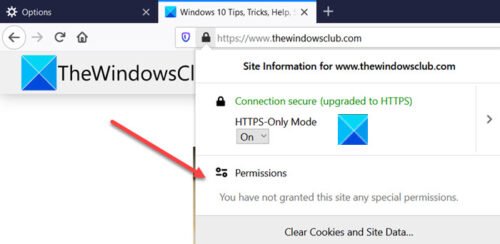
Configurer les paramètres de Firefox Permission Manager pour un site Web particulier(Firefox Permission Manager)
Lorsque l'utilisateur visite un site Web dans Firefox , il affiche les autorisations par défaut pour tous les sites auxquels il accède dans le navigateur Web. Cependant, lorsqu'un utilisateur sélectionne l'un des sites dans le gestionnaire d'autorisations(Permission Manager) , il peut afficher des informations sur les données qu'il stocke sur l'utilisateur dans le navigateur. Voici comment vous pouvez vérifier les détails des informations et configurer vos préférences via Permission Manager dans Firefox .
- Lancez le navigateur Firefox.
- Ouvrez un site Web dans le nouvel onglet.
- Cliquez sur(Click) l' icône LockPad dans la barre d'adresse.
- Cliquez sur la flèche latérale pour afficher les détails de connexion.
- Choisissez l'option Plus d'informations.
- Configurez vos préférences pour le site Web dans le navigateur.
L' icône Permissions est visible dans la barre d'adresse du navigateur Firefox .
Lancez le navigateur Firefox . Assurez(Make) -vous qu'il est mis à jour vers la dernière version.
Accédez au site Web que vous visitez fréquemment ou entrez son adresse dans la barre d'adresse.
Cliquez sur l' icône du pavé de verrouillage(Lock pad) dans la barre d'adresse. Si vous n'avez défini aucune autorisation pour le site Web, cliquez sur le bouton fléché latéral pour afficher les détails de connexion et définir les autorisations.
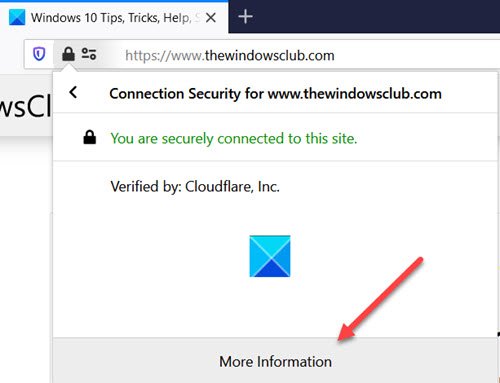
Cliquez sur l' option Plus d'informations.(More)
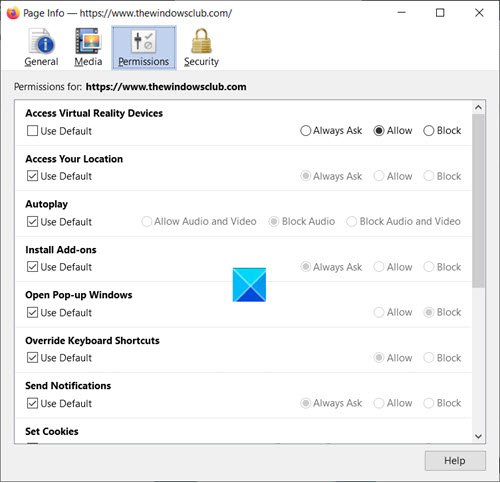
Maintenant, passez à l' onglet Autorisations(Permissions) et définissez les autorisations souhaitées pour le site que vous visitez. Par exemple, vous pouvez définir les autorisations pour les éléments suivants.
Accéder à votre emplacement : Firefox soumettra les informations aux sites Web s'ils prennent en charge la fonctionnalité Mozilla Firefox , qui recueille des informations supplémentaires auprès des utilisateurs, telles que l'emplacement et l'adresse IP de l'ordinateur. Il détecte toujours l'adresse IP d'un ordinateur quel que soit le réglage. Sélectionnez l'option souhaitée pour vous-même ( Always Ask/Allow/Block .
- Définir les cookies(Set Cookies) : Ici, vous pouvez choisir entre Allow/Allow pour la session uniquement/Bloquer les options.
- Ouvrir les fenêtres(Open Pop-up Windows) contextuelles : nous recommandons aux utilisateurs de choisir l' option Bloquer(Block) pour ce paramètre afin de bloquer toutes les fenêtres contextuelles sur tous les sites Web.
De même, vous pouvez configurer des options pour d'autres paramètres tels que Ouvrir(Open) des fenêtres contextuelles, Envoyer des notifications(Send Notifications) , Partager(Share) l' écran(Screen) , installer des modules complémentaires, la lecture automatique, Utiliser(Use) l' appareil photo(Camera) , Utiliser(Use) le microphone , etc.
Hope it helps!
Related posts
Comment utiliser Firefox Task Manager
Comment désactiver le Password Manager intégré Chrome, Edge, Firefox
Firefox User Profile Manager: Create, Manage Multiple User Profiles
Firefox Profile Manager vous permet de créer, supprimez ou changez de profils Firefox
Activer ou désactiver l'accès à Firefox Add-ons Manager à l'aide de Group Policy
Fix Firefox Problèmes avec des add-ons, des plugins ou des logiciels indésirables
La plupart Mozilla Firefox utiles sur: tweaks config
Désactiver, désinstaller Adobe Flash, Shockwave dans Chrome, Firefox, Edge, IE
Votre navigateur est géré par votre organisation, dit Firefox, Edge
L'add-on n'a pas pu être téléchargé à cause d'un connection failure
Convert Text à Speech Offline avec extension TTFox Firefox browser
Activer, désactiver ou utiliser plusieurs Picture-in-Picture video mode dans Firefox
Comment faire Flash work dans Chrome, Edge, Firefox NOW
Comment Fix Twitter ne pas charger sur Firefox error?
Capturer ou prendre des captures d'écran dans le navigateur Chrome or Firefox Nativement
Comment utiliser la synchronisation Firefox sur différentes plates-formes
Comment effacer Cache, Cookies, Browsing History dans Chrome and Firefox
Fermez tous ouvert browser tabs à la fois dans Chrome, Edge ou Firefox
Comment effacer automatiquement Firefox Cookies, Cache, History à la sortie
Comment désactiver les messages de Firefox dans New tab
